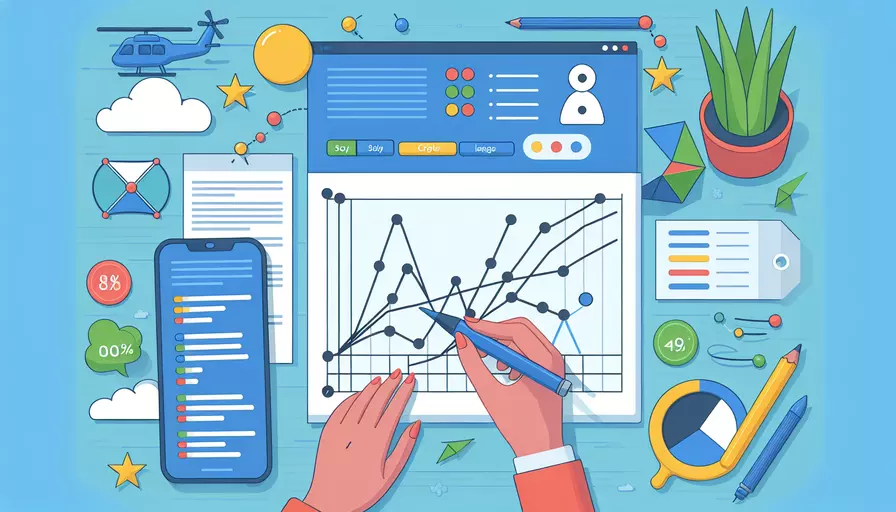
在Vue中制作动图,可以通过以下几种方式:1、使用CSS动画;2、使用JavaScript动画库;3、结合SVG动画;4、使用第三方动图组件。每种方法都有其优点和适用场景。下面将详细介绍每种方法的具体实现步骤和示例。
一、使用CSS动画
CSS动画是最简单的一种方式。它可以直接在样式表中定义动画效果,不需要额外的库和复杂的代码。以下是一个简单的例子:
<template>
<div class="animated-box"></div>
</template>
<style scoped>
.animated-box {
width: 100px;
height: 100px;
background-color: red;
animation: move 2s infinite;
}
@keyframes move {
0% {
transform: translateX(0);
}
50% {
transform: translateX(100px);
}
100% {
transform: translateX(0);
}
}
</style>
解释:
animation属性指定了动画的名称、持续时间和重复次数。@keyframes定义了动画的关键帧,描述了动画的不同阶段。
二、使用JavaScript动画库
JavaScript动画库如GSAP、Anime.js等提供了更强大的动画功能和更高的控制度。以下是使用GSAP创建动画的示例:
<template>
<div ref="box" class="box"></div>
</template>
<script>
import { gsap } from "gsap";
export default {
mounted() {
gsap.to(this.$refs.box, { x: 100, duration: 2, repeat: -1, yoyo: true });
}
};
</script>
<style scoped>
.box {
width: 100px;
height: 100px;
background-color: blue;
}
</style>
解释:
- GSAP库提供了强大的动画函数
gsap.to,可以精确控制动画属性。 - 使用Vue的
ref属性获取DOM元素,并在mounted生命周期钩子中初始化动画。
三、结合SVG动画
SVG动画适用于需要高质量矢量图形的场景。可以直接在SVG文件中定义动画,或者使用JavaScript库来控制SVG动画。以下是一个简单的SVG动画示例:
<template>
<svg width="100" height="100">
<circle cx="50" cy="50" r="40" stroke="black" stroke-width="3" fill="red">
<animate attributeName="cx" from="50" to="150" dur="2s" repeatCount="indefinite"/>
</circle>
</svg>
</template>
解释:
animate元素定义了圆形的动画,从50到150的cx属性变化,持续2秒并无限循环。
四、使用第三方动图组件
Vue生态系统中有许多现成的动图组件,可以直接使用。例如vue-lottie库,可以轻松集成Lottie动画:
<template>
<lottie :options="defaultOptions" height="400" width="400"/>
</template>
<script>
import lottie from 'vue-lottie';
import animationData from './path/to/animation.json';
export default {
components: { lottie },
data() {
return {
defaultOptions: {
animationData: animationData,
loop: true,
autoplay: true,
}
};
}
};
</script>
解释:
vue-lottie库提供了Lottie动画的Vue组件。- 动画数据可以通过JSON文件导入,并在组件中配置。
总结与建议
以上四种方法各有优缺点,具体选择取决于项目需求和开发者的熟悉程度:
- CSS动画:适合简单、轻量的动画效果。
- JavaScript动画库:适用于复杂、可控性强的动画。
- SVG动画:适合高质量、可缩放的矢量动画。
- 第三方动图组件:适合快速集成高质量动画。
建议根据项目需求和团队技能选择合适的方案,并结合实际情况进行优化。如果对动画效果有较高要求,可以考虑使用JavaScript动画库或第三方动图组件,以获得最佳效果。
相关问答FAQs:
1. 什么是Vue.js?
Vue.js是一种流行的JavaScript框架,用于构建用户界面。它使用组件化的开发方式,使得开发者能够轻松地构建交互式的Web界面。Vue.js具有响应式的数据绑定和虚拟DOM的特性,使得页面的更新更加高效。
2. 如何在Vue.js中创建动图?
在Vue.js中创建动图可以通过多种方式实现。以下是两种常用的方法:
方法一:使用CSS动画
使用Vue.js和CSS动画可以创建简单的动图。首先,在Vue组件中定义一个变量,用于控制动画的状态。然后,使用Vue的动态类绑定功能将这个变量绑定到HTML元素上。最后,通过CSS样式表定义动画的关键帧,并使用Vue的过渡效果将CSS动画应用到HTML元素上。
方法二:使用第三方库
除了使用CSS动画,还可以使用一些第三方库来创建复杂的动图。例如,可以使用GSAP(GreenSock Animation Platform)或Velocity.js等库来实现更高级的动画效果。这些库提供了丰富的动画函数和选项,使得开发者能够更加灵活地控制动画的效果。
3. 如何优化Vue.js动图的性能?
在使用Vue.js创建动图时,为了提高性能,可以采取以下几个步骤:
优化CSS动画
在定义CSS动画时,尽量使用硬件加速的属性,如transform和opacity。避免使用影响性能的属性,如box-shadow和border-radius。另外,可以使用will-change属性来提前告知浏览器元素将要进行动画,以便浏览器做好优化准备。
合理使用过渡效果
在Vue.js中,过渡效果是通过transition组件来实现的。过渡效果可以让元素在插入、更新或删除时产生动画效果。为了优化性能,应该尽量减少过渡效果的使用,特别是在频繁更新的地方。另外,可以使用Vue的动态过渡效果来根据需要选择性地应用过渡效果。
懒加载动图
如果动图不是页面加载时必须显示的内容,可以将动图的加载延迟到用户需要时再进行。可以使用Vue的v-lazy指令或者第三方库,如vue-lazyload,来实现动图的懒加载。
优化图片资源
动图通常需要使用图片作为素材。为了提高性能,应该对图片进行优化,使其大小尽量小,并采用适当的压缩格式,如JPEG或WebP。另外,可以使用图片懒加载技术,如Vue的v-lazy指令或者第三方库,来延迟加载图片,减少页面加载时间。
综上所述,使用Vue.js创建动图可以通过CSS动画或者第三方库来实现。为了提高性能,可以优化CSS动画、合理使用过渡效果、懒加载动图和优化图片资源。通过这些优化措施,可以让Vue.js动图在用户界面中展现出更好的性能和用户体验。
文章标题:如何用vue做动图,发布者:worktile,转载请注明出处:https://worktile.com/kb/p/3656294

 微信扫一扫
微信扫一扫  支付宝扫一扫
支付宝扫一扫 